當前位置:首頁 > 幫助中心 > 怎么重裝電腦系統(tǒng)win10?如何重裝電腦系統(tǒng)win10
怎么重裝電腦系統(tǒng)win10?如何重裝電腦系統(tǒng)win10
怎么重裝電腦系統(tǒng)win10?你只需要下載“大白菜”工具,將U盤一鍵制作成啟動盤,然后再拷入Win10鏡像,就具備完整的重裝能力了。很多人第一次聽說“用U盤給電腦裝系統(tǒng)”覺得神奇,但其實操作非常直觀,尤其是它已經(jīng)將界面設計得非常友好。下面就來學習如何重裝電腦系統(tǒng)win10。
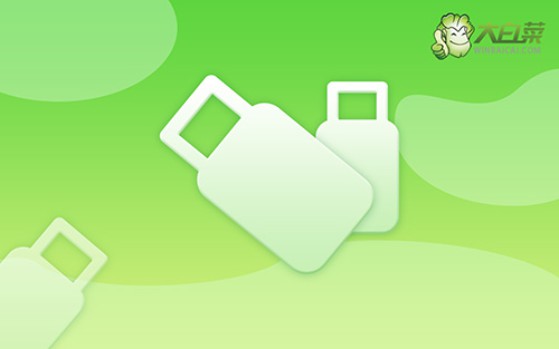
一、u盤winpe重裝工具
系統(tǒng)版本: Windows 10
制作工具:大白菜u盤啟動盤制作工具(點擊紅字下載)
二、u盤winpe重裝準備
1、在進行系統(tǒng)重裝之前,檢查你的硬盤空間,特別是C盤,確保有足夠的空間進行操作系統(tǒng)的安裝。如果硬盤空間不足,可能會導致安裝過程中出現(xiàn)錯誤或失敗。
2、在重新安裝操作系統(tǒng)時,確保你的硬件與所安裝的操作系統(tǒng)兼容。此外,在系統(tǒng)重裝之后,可能會需要安裝新的硬件驅動程序,你可以提前從設備制造商的官網(wǎng)上下載。
3、在下載Windows系統(tǒng)鏡像時,確保文件來源的可靠性至關重要,未經(jīng)驗證的鏡像文件可能導致潛在的安全風險。為了保障系統(tǒng)的穩(wěn)定性與安全性,推薦從可信的渠道,如“MSDN我告訴你”,進行下載。
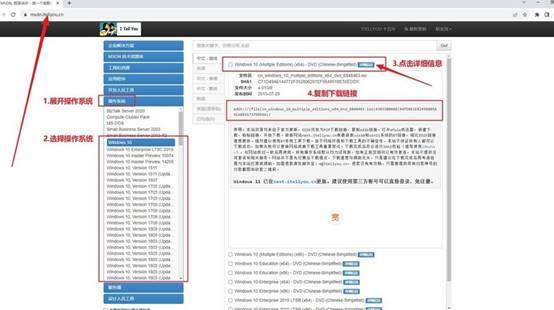
三、u盤winpe重裝系統(tǒng)
第一步:制作U盤winpe
1、準備一個高質(zhì)量u盤,下載最新版的大白菜U盤啟動盤制作工具,并解壓到電腦桌面,方便后續(xù)操作。
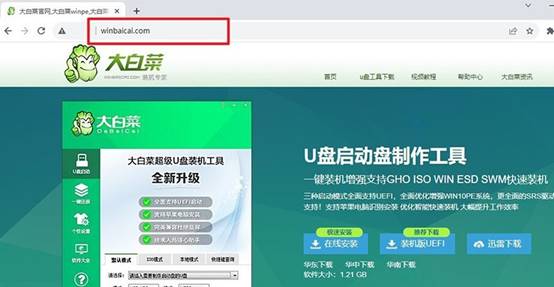
2、將U盤插入電腦USB接口,啟動解壓好的制作工具,一般默認設置即可,直接點擊“開始制作啟動盤”按鈕,等待完成制作即可。
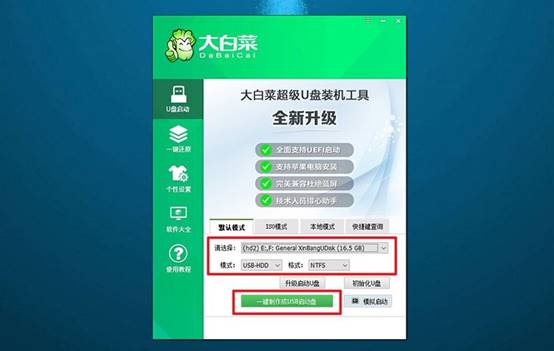
第二步:設置U盤winpe啟動
1、u盤啟動盤制作完成后,查找與電腦對應的u盤啟動快捷鍵,可以訪問大白菜官網(wǎng)查詢,也可以參考電腦品牌的啟動快捷鍵表。

2、重啟電腦時,快速按下啟動快捷鍵,進入啟動選項菜單,在列表中找到U盤名稱,選中后按回車鍵確認。
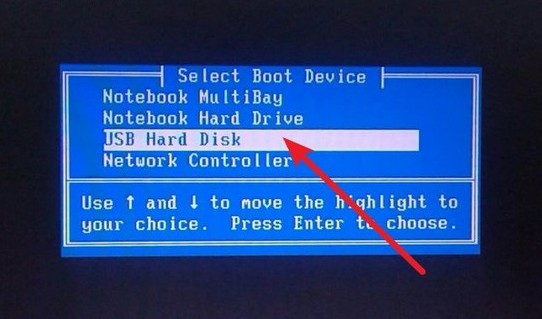
3、成功啟動后,屏幕會顯示大白菜啟動界面,使用方向鍵選擇【1】“Win10 X64PE系統(tǒng)”,然后按下回車進入。
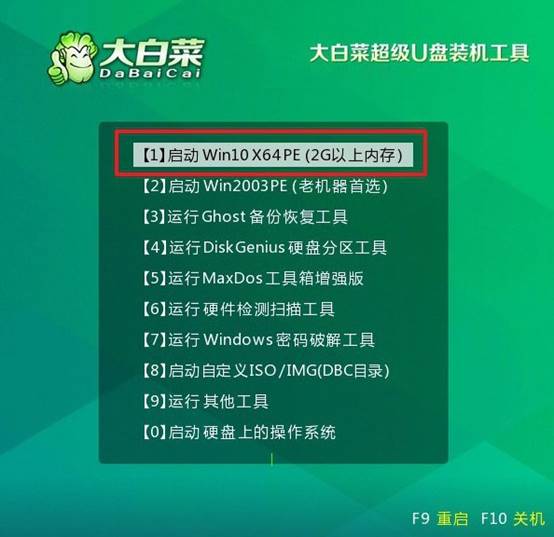
第三步:用U盤winpe重裝系統(tǒng)
1、進入PE系統(tǒng)桌面,打開“一鍵裝機”工具,在工具中選擇C盤作為系統(tǒng)安裝目標盤,然后點擊“執(zhí)行”按鈕開始安裝。
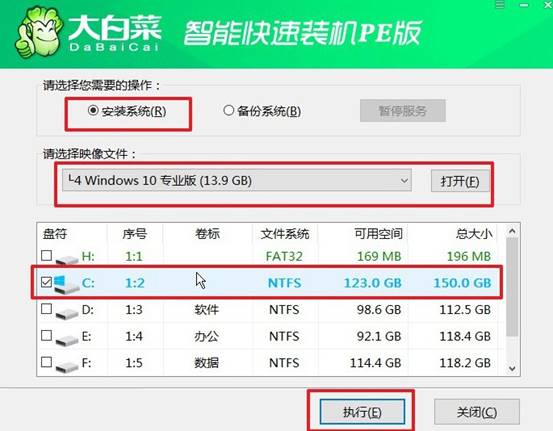
2、出現(xiàn)確認提示窗口時,選擇默認選項,點擊“是”繼續(xù)操作。
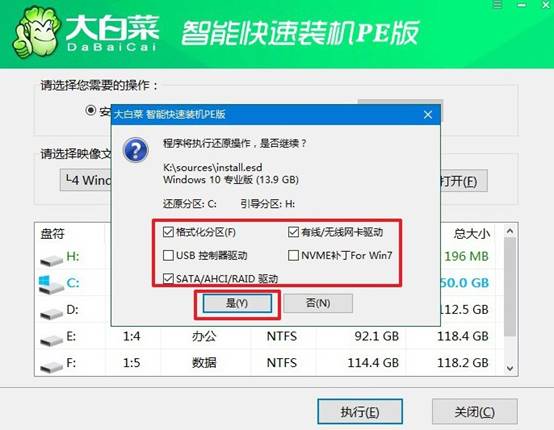
3、系統(tǒng)安裝過程中,電腦會自動重啟,記得勾選重啟選項。重要提示:首次重啟時,請及時拔出U盤,以避免再次進入PE系統(tǒng)。
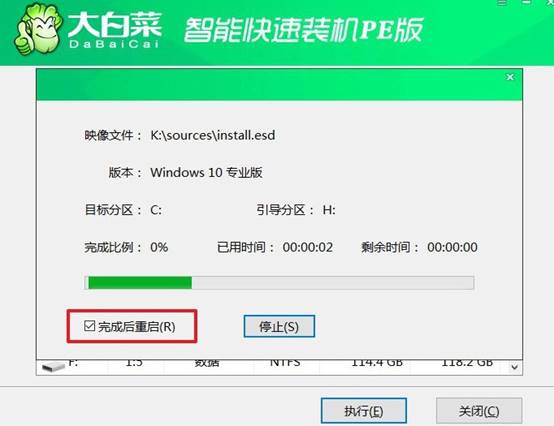
4、系統(tǒng)會進行多次自動重啟,耐心等待安裝完成。當系統(tǒng)引導到Windows桌面時,說明安裝成功,可以開始使用新的系統(tǒng)了。

關于如何重裝電腦系統(tǒng)win10的教程,就分享到這里了,哪怕是電腦小白,只要照著步驟操作,也能輕松完成。總的來說,你只需要將U盤制作成U盤啟動盤,按照教程操作就可以了,而且整個過程并不復雜,關鍵在于你理解它的作用機制。

